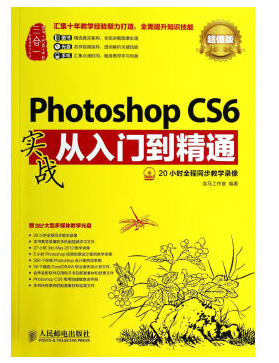
课程名称:Photoshop CS6实战从入门到精通 ps6教程 淘宝美工 平面设计全套视频教程
免费试看:暂无试看
课程目录:
第1章 Photoshop CS6快速入门
本章视频教学时间:52分钟
工欲善其事,必先利其器。对Photoshop CS6有一个全面的认识,是学习Photoshop CS6处理图像的前提。
1.1 Photoshop CS6的行业分析 002
1.2 实例1——安装Photoshop CS6 004
1.2.1 安装Photoshop CS6的软硬件要求 004
1.2.2 安装Photoshop CS6 004
1.3 实例2——启动与退出Photoshop CS6 006
1.3.1 启动Photoshop CS6 006
1.3.2 退出Photoshop CS6 006
1.4 实例3——体验Photoshop CS6的新增功能 007
1.4.1 全新的界面设计 007
1.4.2 内容感知移动工具 008
1.4.3 模糊滤镜 008
1.4.4 新增自动保存和图层搜索功能 011
1.4.5 一键美图功能 012
1.4.6 全新的裁剪工具 013
1.4.7 透视裁剪工具 013
1.4.8 镜头矫正 014
1.4.9 视频处理功能 015
1.4.10 迷你管理器 016
1.4.11 全新的Adobe Mercury图形引擎 016
1.4.12 灵活的画笔调整 017
1.4.13 矢量图形样式 017
1.4.14 Camera Raw增效工具 017
1.4.15 肤色选择功能 018
1.4.16 新增3D文字特效工具 018
1.5 认识Photoshop CS6的工作界面 019
1.5.1 认识菜单栏 019
1.5.2 认识工具箱 019
1.5.3 认识图像窗口 020
1.5.4 认识面板 020
1.5.5 认识属性栏 021
1.5.6 认识状态栏 021
1.6 实例4——制作简单的图形 022
高手私房菜 023
第2章 图像的简单编辑
本章视频教学时间:50分钟
掌握图像的基本操作,如查看图像、应用辅助工具、调整图像和设置图像属性等,是成为Photoshop高手的第1步。
2.1 实例1——图像文件的基本操作 026
2.1.1 新建文件 026
2.1.2 打开文件 027
2.1.3 保存文件 027
2.1.4 置入文件 028
2.1.5 关闭文件 029
2.1.6 打印图像文件 029
2.2 实例2——查看图像 031
2.2.1 Photoshop CS6支持的图像格式 031
2.2.2 使用导航器查看图像 031
2.2.3 使用缩放工具查看图像 031
2.2.4 使用【抓手工具】查看图像 032
2.2.5 画布旋转查看图像 032
2.3 实例3——应用辅助工具 033
2.3.1 使用标尺定位图像 033
2.3.2 网格的使用 034
2.3.3 使用参考线准确编辑图像 035
2.4 实例4——调整图像 035
2.4.1 了解像素与分辨率 036
2.4.2 调整图像的大小 036
2.4.3 调整画布的大小 037
2.4.4 调整图像的方向 038
2.4.5 裁剪图像 039
2.4.6 图像的变换与变形 041
高手私房菜 042
第3章 图像选区
本章视频教学时间:2小时36分钟
创建选区是为了对选定区域进行修改而不影响其他区域。因此掌握选区的基本操作、选取工具的使用以及编辑选区就显得尤为重要。
3.1 认识选区 044
3.2 实例1——选区的基本操作 044
3.2.1 快速选择选区与反选选区 044
3.2.2 取消选择和重新选择 044
3.2.3 添加选区与减去选区 045
3.2.4 羽化选区 045
3.2.5 精确选择选区与移动选区 046
3.2.6 隐藏或显示选区 047
3.3 实例2——选区的编辑 047
3.3.1 选区图像的变换 047
3.3.2 存储和载入选区 049
3.3.3 描边选区 049
3.3.4 羽化选区边缘 050
3.3.5 扩大选取与选取相似 050
3.4 实例3——创建选区的工具、命令 051
3.4.1 选框工具 052
3.4.2 钢笔工具 053
3.4.3 磁性套索工具和魔棒工具 054
3.4.4 蒙版工具 055
3.4.5 【抽出】滤镜命令 055
3.4.6 快速选择工具和调整边缘 056
3.4.7 【色彩范围】命令 056
3.4.8 通道工具 057
3.5 实例4——矩形选框工具和椭圆选框工具 057
3.5.1 用【矩形选框工具】选择照片 058
3.5.2 椭圆选框工具 058
3.5.3 用【椭圆选框工具】设计光盘封面 059
3.5.4 综合运用选择工具设计时钟 061
3.6 实例5——套索选择工具 067
3.6.1 用【套索工具】选择选区 067
3.6.2 用【多边形套索工具】选择选区 068
3.6.3 用【磁性套索工具】选择选区 068
3.7 实例6——魔棒工具与快速选择工具 069
3.7.1 用【魔棒工具】选择选区 069
3.7.2 用【快速选择工具】选择选区 071
3.8 实例7——【调整边缘】命令 072
3.8.1 使用【调整边缘】命令抠毛发 072
3.8.2 【调整边缘】命令输出方式 073
3.9 实例8——抠图实例 075
3.9.1 发丝抠图 075
3.9.2 婚纱抠图 077
高手私房菜 079
第4章 绘制图像
本章视频教学时间:1小时15分钟
不使用网络中提供的素材,而是通过Photoshop CS6来绘制图像,才能够制作出与众不同、独具风格的图像。
4.1 图像的类型 082
4.1.1 位图 082
4.1.2 矢量图 082
4.2 实例1——使用【画笔工具】绘制梦幻背景 082
4.3 实例2——使用【铅笔工具】绘制QQ表情 086
4.4 实例3——使用【历史记录艺术画笔工具】创建粉笔画效果 088
4.5 实例4——使用形状工具绘制中秋红灯笼 089
4.6 实例5——使用色彩进行创作 092
4.6.1 设置前景色和背景色 092
4.6.2 使用拾色器设置颜色 092
4.6.3 使用【颜色】面板 093
4.6.4 使用【色板】面板 094
4.6.5 使用【吸管工具】 095
4.6.6 使用【渐变工具】 095
高手私房菜 096
第5章 调整与修饰图像
本章视频教学时间:1小时23分钟
Photoshop CS6的一项重要功能就是对图像进行调整和修饰。因此,只有掌握各种调整与修饰图像工具的使用方法,才能表明已经进入熟悉Photoshop的行列。
5.1 了解图像的颜色模式 098
5.1.1 RGB颜色模式 098
5.1.2 CMYK颜色模式 099
5.1.3 灰度模式 100
5.1.4 位图模式 101
5.1.5 双色调模式 102
5.1.6 索引颜色模式 103
5.1.7 Lab颜色模式 103
5.2 实例1——【亮度/对比度】:调整照片的亮度 104
5.3 实例2——【色阶】命令:色彩动漫 104
5.4 实例3——【曲线】命令:娇艳欲滴的玫瑰 106
5.5 实例4——【色彩平衡】命令:简单韩风写真 108
5.6 实例5——【色相/饱和度】命令:创意插图 109
5.7 实例6——【污点修复画笔工具】:修复老照片 109
5.8 实例7——【修复画笔工具】:去除衣服上的污点 110
5.9 实例8——【修补工具】:为美女祛斑 111
5.10 实例9——【红眼工具】:去除照片中人物的红眼 113
5.11 实例10——【仿制图章工具】:活力金鱼 113
5.12 实例11——【模糊工具】:缥缈的烟雾 114
5.13 实例12——【锐化工具】:翠绿的叶子 115
5.14 实例13——【涂抹工具】:逼真火焰 115
5.15 实例14——减淡和加深工具:清新摆件 118
5.16 实例15——【海绵工具】:制作黑白照片 119
第6章 图层的应用
本章视频教学时间:52分钟
图层就像玻璃纸,每张玻璃纸上有一部分图像,将这些玻璃纸重叠起来,就构成了一幅完整的图像。修改一个图层上的图像并不会影响到其他图层的图像。
6.1 认识图层 122
6.1.1 图层特性 122
6.1.2 图层的分类 122
6.2 实例1——创建图层 126
6.3 实例2——隐藏与显示图层 126
6.4 实例3——对齐与合并图层 127
6.4.1 对齐图层 127
6.4.2 合并图层 128
6.5 实例4——设置不透明度和填充 129
6.6 实例5——设置【斜面和浮雕】样式 130
6.7 实例6——设置【外发光】样式 131
6.8 实例7——设置【描边】样式 132
6.9 实例8——图层混合模式的应用 133
高手私房菜 134
第7章 蒙版与通道的应用
本章视频教学时间:1小时17分钟
通道是图像的重要组成部分,记录了图像的大部分信息,利用通道可以创建发丝一样精细的选区。蒙版就好比蒙在图像上面的一块板,保护某一部分不被操作,从而使用户更精准地抠图,得到更真实的边缘和融合效果。
7.1 实例1——【应用图像】命令:校正偏红图片 136
7.2 实例2——剪贴蒙版:玫瑰花图像 137
7.3 实例3——快速蒙版:简易边框 138
7.4 案例4——图层蒙版:水中倒影 139
7.5 实例5——矢量蒙版:雅致生活 141
7.6 实例6——复合通道:制作雪景效果 141
7.7 实例7——颜色通道:抠出文字Logo 143
7.8 实例8——专色通道:制作人物剪影 144
7.9 实例9——Alpha通道:制作金属字效果 145
7.10 实例10——计算:制作灰色图像效果 148
高手私房菜 150
第8章 路径与矢量工具
本章视频教学时间:1小时8分钟
矢量图无论怎么放大都不会模糊,在实际生活中的用途非常广泛。本章主要介绍了如何使用【路径】面板和矢量工具,并以简单的实例进行了详细演示。
8.1 实例1——使用【路径】面板 152
8.1.1 选择并显示路径 152
8.1.2 保存工作路径 152
8.1.3 创建新路径 152
8.1.4 剪贴和删除路径 153
8.1.5 填充路径 154
8.1.6 描边路径 154
8.1.7 路径与选区的转换 155
8.2 实例2——使用矢量工具 155
8.2.1 矢量工具创建的内容 155
8.2.2 了解路径 157
8.2.3 了解锚点 158
8.2.4 使用形状工具 158
8.2.5 钢笔工具 162
第9章 Photoshop CS6文字特效制作
本章视频教学时间:1小时14分钟
文字是平面设计的重要组成部分,它不仅可以传递信息,还能够美化版面。立体文字、水晶文字、燃烧文字以及特效艺术文字等,这些都可以通过Photoshop来轻松实现。
9.1 实例1——创建文字效果 166
9.1.1 创建文字和文字选区 166
9.1.2 转换文字形式 169
9.1.3 通过面板设置文字格式 169
9.1.4 栅格化文字 170
9.1.5 创建路径文字 171
9.2 实例2——制作立体文字 172
9.3 实例3——制作水晶文字 174
9.4 实例4——制作燃烧的文字 175
9.5 实例5——制作特效艺术文字 178
高手私房菜 182
第10章 滤镜的使用
本章视频教学时间:41分钟
将普通的图像转瞬变为非凡的视觉作品,这就是滤镜的功能。
10.1 实例1——【镜头校正】滤镜:校正风景画 184
10.2 实例2——【液化】滤镜:塑造完美脸形 184
10.3 实例3——【消失点】滤镜:去除照片中多余的人物 186
10.4 实例4——【风】滤镜:制作风吹效果 187
10.5 实例5——【马赛克拼贴】滤镜:制作拼贴图像 188
10.6 实例6——【旋转扭曲】滤镜:制作扭曲图案 189
10.7 实例7——【模糊】滤镜:模拟高速跟拍效果 189
10.8 实例8——【渲染】滤镜:制作云彩效果 191
10.9 实例9——【艺术效果】滤镜:制作蓝色特效魔圈 193
高手私房菜 194
第11章 3D图像技术
本章视频教学时间:22分钟
使用Photoshop CS6的3D技术成像可以对图像进行3D处理,使平面图像更具立体感。
11.1 实例1——3D对象变换 196
11.2 实例2——移动、旋转与缩放 199
11.3 实例3——设置材质:足球模型 201
11.4 实例4——创建3D形状 203
11.4.1 创建3D明信片 204
11.4.2 创建锥形 204
11.4.3 创建立方体 205
11.4.4 创建圆柱体 205
11.4.5 创建圆环 206
11.4.6 创建球体 206
11.4.7 创建3D网格 206
高手私房菜 208
第12章 Photoshop CS6在照片处理中的应用
本章视频教学时间:48分钟
数码相机照出来的普通照片经过Photoshop进行各种处理和修饰后,将会获得意想不到的效果。
12.1 实例1——人物照片处理 210
12.2 实例2——风景照片处理 211
12.3 实例3——婚纱照片处理 212
12.4 实例4——写真照片处理 214
12.5 实例5——中老年照片处理 215
12.6 实例6——儿童照片处理 217
12.7 实例7——漫画娱乐类照片处理 218
第13章 Photoshop CS6在艺术设计中的应用
本章视频教学时间:55分钟
利用Photoshop可以实现梦想中的艺术创意。
13.1 实例1——房地产广告设计 222
13.2 实例2——产品包装设计 226
13.3 实例3——商业插图设计 232
高手私房菜 236
第14章 Photoshop CS6在网页设计中的应用
本章视频教学时间:1小时8分钟
Photoshop作为网页三剑客之一,有着独特的魅力,其强大的图片处理能力可以帮助用户轻松完成网页设计。
14.1 实例1——汽车网页设计 238
14.2 实例2——房地产网页设计 247
高手私房菜 255
第15章 Photoshop CS6在动画设计中的应用
本章视频教学时间:43分钟
使用Photoshop不仅可以处理图像,还可以进行简单的动画设计,让静态的图片动起来。
15.1 实例1——制作会眨眼的米老鼠 258
15.2 实例2——制作闪字效果 259
15.3 实例3——制作数字雨动画效果 262
15.4 实例4——网页常用动画设计 264
高手私房菜 268
第16章 使用Photoshop命令与动作自动处理图像
本章视频教学时间:52分钟
在Photoshop中,可以将各种功能录制为动作,以便重复使用。另外,Photoshop还提供了各种自动处理图像的命令,令你的工作不再重复。
16.1 实例1——使用动作快速应用效果 270
16.1.1 认识【动作】面板 270
16.1.2 应用预设动作 271
16.1.3 创建动作 278
16.1.4 编辑自定义动作 280
16.1.5 运动动作 282
16.1.6 存储与载入动作 282
16.2 实例2——使用自动化命令处理图像 283
16.2.1 批处理 283
16.2.2 创建快捷批处理 287
16.2.3 裁剪并修齐照片 287
16.2.4 Photomerge 288
16.2.5 合并到HDR Pro 290
16.2.6 镜头校正 291
16.2.7 条件模式更改 292
16.2.8 限制图像 293
16.3 实例3——自动校正数码照片 293
高手私房菜 294
第17章 让你的Photoshop更强大
本章视频教学时间:17分钟
除了使用Photoshop自带的滤镜、笔刷、纹理和动作外,用户还可以使用其他外挂来实现更多、更精彩的效果,让Photoshop的功能更强大。
17.1 实例1——使用外挂滤镜 296
17.2 实例2——使用笔刷 299
17.3 实例3——使用纹理 300
17.4 实例4——使用动作 301
高手私房菜 302
DVD光盘赠送资源
1. 20小时全程同步教学录像
2. 27小时3ds Max 2012教学录像
3. 5小时Photoshop经典创意设计案例教学录像
4. 500个经典Photoshop设计案例效果图
5. 30个精选CorelDRAW职业案例设计源文件
6. 会声会影软件应用电子书及配套素材和结果文件
7. Photoshop CS6常用快捷键查询手册
8. 本书所有案例的配套素材和结果文件
Photoshop CS6实战从入门到精通 ps6教程 淘宝美工 平面设计全套视频教程
资源下载
资源下载


